Word에서 Copilot로 콘텐츠 변환
참고: 이 기능은 Microsoft 365용 Copilot 라이선스 또는 Copilot Pro 라이선스가 있는 고객에게 제공됩니다.
이제 Word의 Copilot이 향상된 웹 환경을 제공함에 따라 AI가 생성한 다시 쓰기 내용에 적용할 변경 사항을 직접 입력할 수 있습니다. 이 대화형 기능을 사용하면 아이디어를 실시간으로 담아내고 다듬어 편집 과정을 간소화할 수 있습니다. 이전과 마찬가지로 Copilot은 텍스트의 톤을 조정하고 편집 가능한 표로 변환할 수 있으며, 이제 여기에 더해 편리하게 즉각적으로 직접 사용자 지정할 수 있게 되었습니다.
텍스트 다시 작성
웹, Windows, Mac OS 및 iPad에서 사용 가능
-
Copilot이 다시 작성할 텍스트를 선택합니다.
-
텍스트 옆의 왼쪽 여백에서

-
왼쪽 여백 Copilot 메뉴에서 자동 다시 쓰기를 선택합니다.
-
Copilot은 선택할 수 있는 다시 작성된 옵션을 표시합니다.
-
수정된 텍스트를 사용하려면 바꾸기를, 현재 텍스트 아래에 다시 작성된 텍스트를 삽입하려면 아래 삽입을, Copilot의 제안을 다시 생성하려면


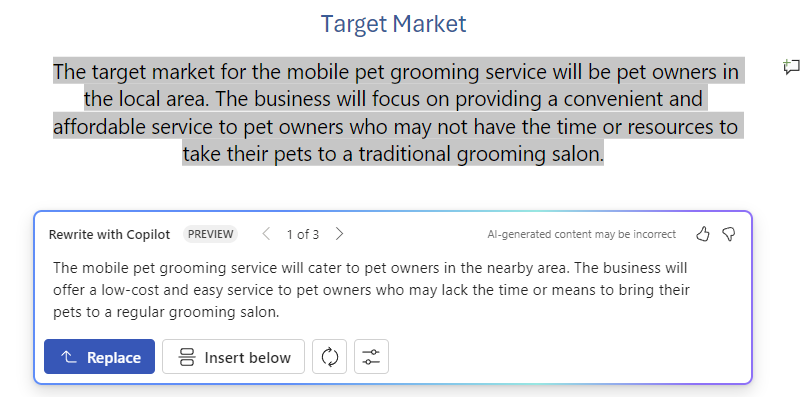
대화형 다시 쓰기
웹에서만 사용 가능
-
텍스트를 선택한 후 Copilot 메뉴에서 자동 다시 쓰기 옵션을 선택합니다.
-
Copilot이 다시 작성된 텍스트 옵션을 표시하면 화살표를 사용하여 여러 버전을 살펴보고 마음에 드는 버전을 선택합니다.
-
AI 생성형 텍스트를 원하는 대로 수정하려면 추천 상자 내에서 바로 입력을 시작합니다.
-
편집 내용이 실시간으로 업데이트되므로 즉시 다듬을 수 있습니다.
-
만족스러우면 바꾸기를 선택하여 문서에서 수정된 텍스트를 사용합니다.
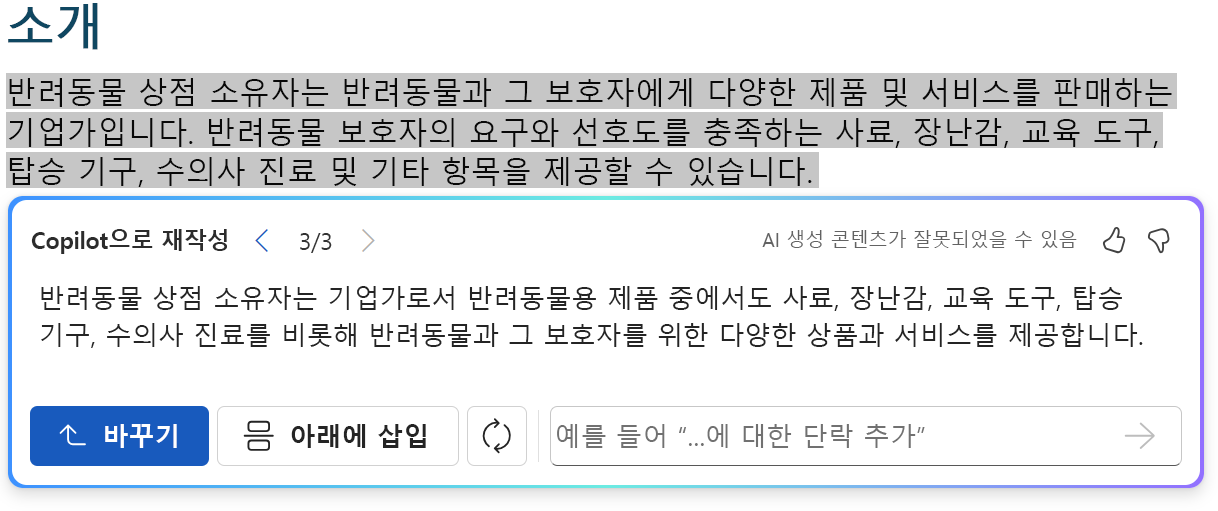
이 새로운 대화형 기능은 편집 프로세스를 간소화하여 텍스트의 최종 출력 결과를 완전히 제어할 수 있게 합니다.
텍스트를 표로 변환
웹에서 사용 가능
-
Copilot이 표로 바꿀 텍스트를 선택합니다.
-
텍스트 옆의 왼쪽 여백에서

-
왼쪽 여백 Copilot 메뉴에서 표로 시각화를 선택합니다.
-
Copilot이 표의 모양을 표시합니다.
-
표를 문서에 삽입하려면 유지를, Copilot가 생성한 테이블을 다시 생성하려면


-
표를 미세 조정하려면 Copilot 작성 상자에 세부 정보를 입력하여 표에 대해 변경할 내용(예: "빈 세 번째 열 추가)을 지정합니다."
-
작성 상자를 사용하여 테이블의 서식을 변경하는 것은 지원되지 않지만 Word 리본의 테이블 옵션을 사용하여 테이블의 서식을 변경할 수 있습니다.
-












